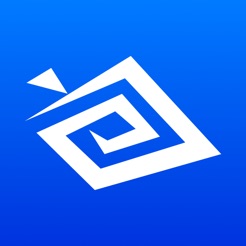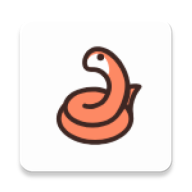如何开启iPhone引导式访问
2025-07-06
来源:bjmtth
编辑:佚名
iphone的引导式访问是一项非常实用的功能,它可以帮助用户在特定场景下更专注地使用设备,避免受到其他应用或功能的干扰。下面将详细介绍如何开启iphone的引导式访问。

一、确认设备系统版本
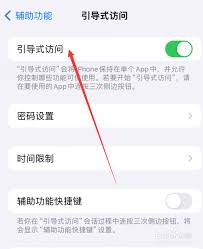
首先,确保你的iphone运行的是ios 7或更高版本,因为引导式访问功能从ios 7开始支持。
二、开启引导式访问
1. 打开“设置”应用程序。
2. 在设置菜单中,滚动找到并点击“通用”选项。
3. 在通用设置中,点击“辅助功能”。
4. 在辅助功能页面,向下滚动找到“引导式访问”并点击进入。
5. 打开“引导式访问”开关,此时可以根据自己的需求对引导式访问进行相关设置,如密码设置等。
三、使用引导式访问
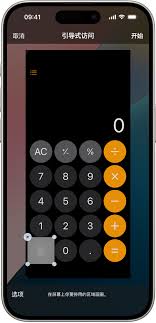
开启引导式访问后,连按三次主屏幕按钮(对于iphone x及更新机型,连按三次侧边按钮),即可进入引导式访问界面。
1. 选择想要限制使用的应用程序。
2. 在引导式访问界面,可以进一步设置限制选项,比如:
- 触摸:可以选择仅允许特定区域的触摸操作。
- 运动:限制设备的晃动等动作。
- 声音:控制应用内声音的播放。
3. 设置完成后,点击“开始”,设备将仅允许你在所选应用中进行设定好的操作,其他操作将被限制,直到你连按三次主屏幕按钮退出引导式访问。
四、退出引导式访问
当你完成特定操作后,连按三次主屏幕按钮,输入之前设置的密码(如果有的话),然后点击“结束”,即可退出引导式访问,恢复设备的正常使用。
通过以上步骤,你就能轻松开启并使用iphone的引导式访问功能,享受更专注、便捷的设备使用体验。无论是在工作、学习还是其他场景下,它都能帮助你更好地控制设备的使用,提高效率。
相关文章
相关下载
小编推荐
更多++